이제 구글 AI Studio 에서 구글 AI 비디오 생성 모델인 Veo-2를 사용할 수 있게 되었습니다. 관련 공지는 이 글을 읽어보시기 바랍니다. Veo-2는 텍스트-비디오(Text-to-Video) 뿐만 아니라, 이미지-비디오(Image-to-Video)도 지원합니다. 또한 최대 8초짜 고해상도(720p) 비디오를 생성할 수 있습니다.
2025년 4월 24일 현재 Artificial Intelligence의 텍스트-비디오 리더보드에 따르면 아래와 같이 구글 Veo-2가 Kling이나 Open AI의 Sora까지 제치고 1등을 차지하고 있습니다. 오픈소스 비디오 모델인 Wan 2.1, Hunyuan, Mochi 등은 10위권 근처에서 도토리 키재기를 하고 있네요. 따라서 현재 Kling이나 Runway ML과 같은 온라인 AI 비디오 서비스를 사용하고 계신다면, Veo-2로 갈아타는 것도 괜찮을 것 같습니다. 적어도 하루에 5개의 이미지를 공짜로 생성할 수 있으니 보완재로 사용해도 괜찮겠고요.

Veo-2 샘플



Veo 2 비디오 모델
구글에서는 모델의 아키텍처를 공개하지 않았습니다. 다만 Veo-2로 생성한 이미지에는 보이지 않는 SynthID 워터마크가 포함되어 있어서, AI로 생성된 이미지인지 쉽게 식별할 수 있다고 합니다.
Veo 2 비디오 모델의 장점 : 다른 모델에 비해 전반적으로 비디오 품질이 좋습니다.
Veo 2 비디오 모델의 단점 : 무료 비디오 생성 횟수가 정확하게 공개된 것은 아니지만, 대략 하루에 5번 정도로 보입니다. 이렇게 생성횟수가 제한된다는 게 단점이지만, 다른 구글 계정을 생성해서 사용하면 거의 무제한으로 사용할 수 있습니다. 또한 구글에서는 생성된 이미지를 보관해주지 않으므로, 직접 다운로드 받아서 보관해야 합니다.
Veo 2 비디오 생성방법
1단계: Google AI 스튜디오를 방문
https://aistudio.google.com/ 를 방문하면 아래와 같은 화면이 나타나는데, Try Gemini를 선택합니다.

그 다음 서비스 사용동의를 하면 사용할 수 있습니다.
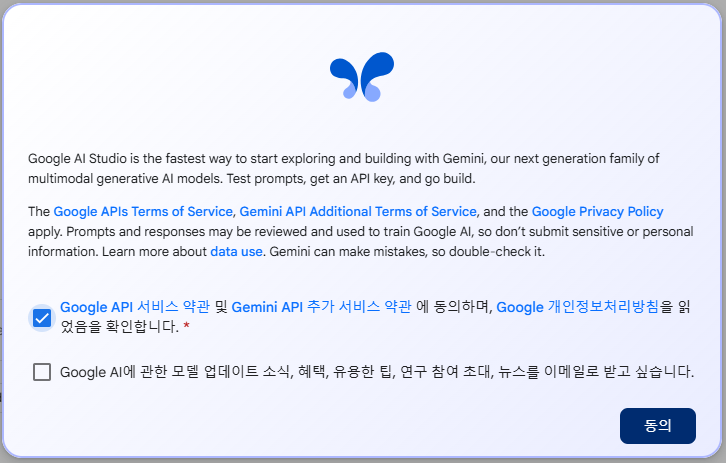
2단계: Video Gen을 선택합니다.
좌측 메뉴에서 Video Gen을 선택합니다.

3단계: 구글 드라이브 접근 허용
구글 AI Studio 는 구글 드라이브에서 이미지를 가져오거나 생성된 비디오를 저장할 수 있습니다. 이러한 접근이 가능하도록 허용해주셔야 합니다.
프롬프트 섹션을 클릭하면...
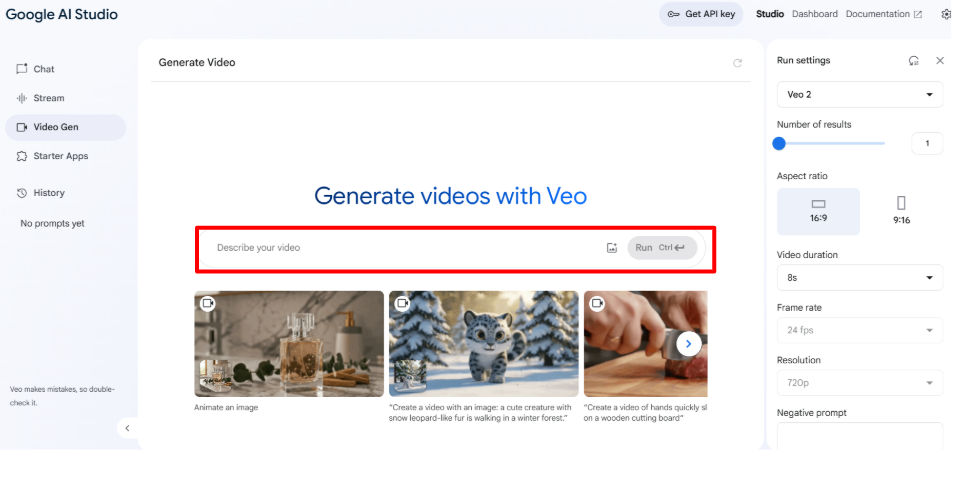
아래와 같은 창이 뜨는데, 여기에서 Confirm을 눌러주시면 됩니다.

4단계: 설정 변경
생성할 비디오의 수를 설정합니다. 기본은 1개인데, 최대 2개까지 선택할 수 있습니다.

다음으로 비디오의 종횡비를 선택합니다. 16:9(가로)와 9:16(세로) 두가지 종류만 있다는 게 좀 아쉽네요.
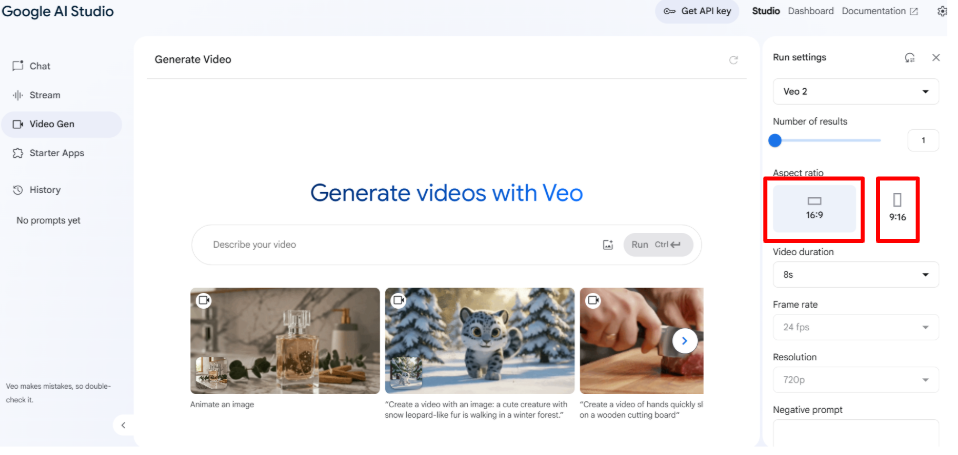
다음으로 비디오 길이를 선택합니다. 길이는 5, 6, 7, 8 초 중에서 하나를 선택할 수 있습니다. 대부분의 비디오 서비스가 5초짜리를 생성해주는 것을 생각하면 아주 좋네요.
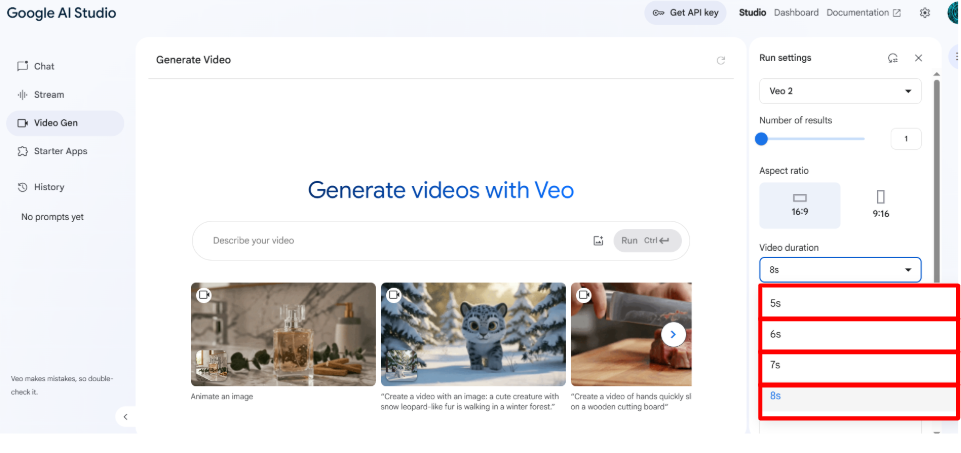
그 아래쪽에는 부정적 프롬프트(비디오에 나타나지 않기를 바라는 내용)을 입력할 수 있습니다. 그냥 대부분 비워두셔도 무방합니다.

5단계: 프롬프트 입력 + (옵션)시작 프레임 이미지 선택
이미지-비디오, 즉 이미지를 첫번째 프레임으로 사용해서 비디오를 생성하는 경우에는 프롬프트 오른쪽 끝에 있는 사진 아이콘을 눌러 이미지를 선택합니다.
텍스트-비디오, 즉 텍스트만 입력해서 비디오를 생성하고 싶을 경우엔 사진을 입력할 필요는 없습니다.

사진을 선택하느냐 마느냐에 관계없이 프롬프트를 입력해야 합니다. 프롬프트에는 자신이 원하는 모습을 가능한한 상세하게 기술하시는 게 좋습니다. 특히 Veo 2의 경우엔 한글 프롬프트도 입력할 수 있으니 원하는 대상과, 대상이 어떠한 움직임을 하는지에 대해 편하게 입력하시면 됩니다.
다만, 현재 Veo 2는 아래와 같이 인물이 들어간 사진은 허용하지 않고 있습니다. 심지어는 모나리자 그림인데도 불구하고 말이죠.

6단계: 비디오 생성
Run 버튼을 누르면 비디오가 생성됩니다. 아래는 고흐의 별이 빛나는 밤을 시작 프레임 이미지로 주고, 아래의 프롬프트로 생성한 것입니다.
프롬프트: 별들이 천천히 반짝이며 소용돌이치기 시작한다. 바람이 불어 마을의 불빛이 부드럽게 깜빡이고 나무가 부드럽게 흔들린다. 그림 전체가 몽환적이고 마법 같은 에너지로 숨을 쉰다.
그런데 원하는대로 생성되지를 않네요. 저는 아래와 같은 비디오를 원했는데(이건 원본 글에 있는 겁니다)...

10개 이상을 생성했는데도 아랭 비디오가 최선이었습니다. ㅠㅠ

이상입니다.
이 글은 stable-diffusion-art.com의 글을 참고로 하여 작성하였습니다.
- ComfyUI로 설치 및 사용법 기초
- ComfyUI 투토리얼
- ComfyUI를 위한 유용한 정보
- ComfyUI와 SDXL 사용법(1) - 기초
- ComfyUI에서 ControlNet 사용법
- 편리한 ComfyUI 워크플로 모음
- LCM-LoRA - 초고속 스테이블 디퓨전
- Stable Video Diffusion(비디오 스테이블 디퓨전)
- Stable Diffusion 인공지능 이미지 생초보 가이드
- Stable Diffusion 대표 UI - AUTOMATIC1111 설치방법
- Automatic1111 GUI: 초보자 가이드(메뉴 해설)
- Stable Diffusion에 대한 기본적인 이론
- ChatGPT로 스테이블 디퓨전 프롬프트 만들기